
Infinix Kişilerini Excel'e 4 Kolay Yolla Nasıl Aktarabilirsiniz?

Kişi listeniz, Infinix akıllı telefonunuzda depolanan en değerli varlıklardan biridir. Excel formatında bir yedekleme, verilerinizi güvende tutmanın yanı sıra kişileri düzenlemeyi, düzenlemeyi veya başka bir cihaza aktarmayı da kolaylaştırır. Excel ile kişileri alfabetik olarak sıralayabilir, gruplara göre filtreleyebilir ve hatta gerekirse yazdırabilirsiniz.
Infinix kişilerini Excel'e nasıl aktaracağınızı merak ediyorsanız, birkaç güvenilir yöntem olduğunu bilmek sizi memnun edecektir. Bu kılavuzda, ihtiyaçlarınıza en uygun olanı seçebilmeniz için manuel aktarımdan gelişmiş araçlara kadar dört kanıtlanmış yaklaşımı ele alacağız.
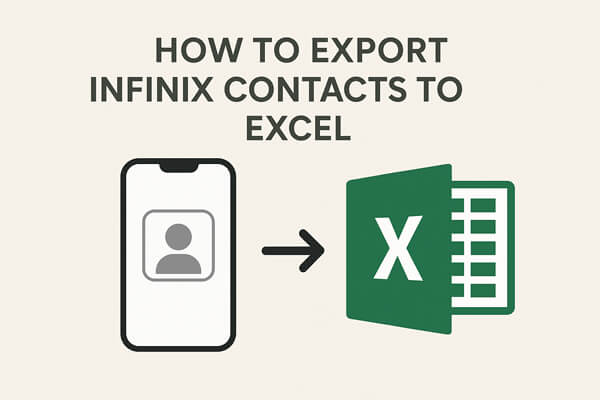
Üçüncü taraf uygulamalara veya internet bağlantısına güvenmek istemiyorsanız, kişileri VCF (vCard) dosyası aracılığıyla manuel olarak dışa aktarmak pratik bir seçenektir. Bu yöntem, Infinix telefonunuzun yerleşik Kişiler uygulamasını kullanarak kayıtlı tüm kişilerinizi içeren tek bir dosya oluşturur. Daha sonra daha kolay yönetim için bu dosyayı Excel formatına dönüştürebilirsiniz.
İşte adımlar:
Adım 1. Infinix telefonunuzda Kişiler uygulamasını açın.
Adım 2. "Menü"ye (üç nokta simgesi) dokunun ve "İçe/Dışa Aktar"ı seçin.
Adım 3. ".vcf dosyasına aktar" seçeneğini seçin ve telefonunuzun depolama alanına kaydedin.

Adım 4. VCF dosyasını USB kablosu, Bluetooth veya e-posta kullanarak bilgisayarınıza aktarın.
Adım 5. Bilgisayarınızda VCF dosyasını Excel'de açın. Excel doğrudan desteklemiyorsa, önce dosyayı Google Kişiler'e aktarın veya çevrimiçi bir dönüştürücü kullanarak CSV dosyasına dönüştürün.
Adım 6. Gelecekte kullanmak üzere son dosyayı .xlsx veya .csv formatında kaydedin.
Infinix telefonunuz bir Google hesabına bağlıysa, kişilerinizi Excel'e aktarmanın en kolay yollarından biri Google Kişiler'dir. Senkronizasyon işlemi, telefon kişilerinizin bulutta depolanmasını sağlar ve bunları birkaç tıklamayla dışa aktarabilirsiniz. Bu, kişilerine çevrimiçi erişmek isteyen ve tarayıcı üzerinden çalışmayı tercih eden kullanıcılar için idealdir.
Infinix kişilerini Google Contacts ile Excel'e aktarma adımları:
Adım 1. Infinix telefonunuzda, kişilerinizin Google hesabınızla senkronize olduğundan emin olun: "Ayarlar" > "Hesaplar" > "Google" > "Kişileri Senkronize Et" bölümüne gidin ve senkronizasyonu etkinleştirin.
Adım 2. Bilgisayarınızda bir tarayıcı açın ve Google Kişiler'e gidin.
Adım 3. Infinix cihazınıza bağlı olan aynı Google hesabıyla oturum açın.
Adım 4. Dışa aktarmak istediğiniz kişileri seçin veya "Tüm Kişiler" seçeneğini belirleyin.
Adım 5. Sol paneldeki "Dışa Aktar" seçeneğine tıklayın.
Adım 6. "Google CSV" (Excel/Google E-Tablolar için en iyisi) veya "Outlook CSV" formatını seçin.

Adım 7. Dosyayı indirin ve kişilerinizi görüntülemek ve yönetmek için Excel'de açın.
Profesyonel ve zamandan tasarruf sağlayan bir çözüm arayan kullanıcılar için masaüstü yönetim programı Coolmuster Android Assistant en iyi seçimdir. Manuel veya çevrimiçi yöntemlerin aksine, bu yazılım, Infinix telefonunuzdaki kişileri minimum çabayla doğrudan CSV formatına aktarmanıza olanak tanır. Çok sayıda kişiniz varsa veya düzenleme, yedekleme ve geri yükleme gibi ek özellikler istiyorsanız özellikle kullanışlıdır.
Coolmuster Android Assistant Temel Özellikleri
Android Assistant ile kişileri dışa aktarma adımları:
01 Programı bilgisayarınıza indirip kurun.
02 Infinix telefonunuzu USB kablosu kullanarak (USB hata ayıklamayı etkinleştirin) veya Wi-Fi üzerinden bilgisayarınıza bağlayın.

03 Yazılım telefonunuzu algıladıktan sonra sol taraftaki menüden "Kişiler" bölümüne tıklayın.

04 Telefonunuzda kayıtlı tüm kişileri önizleyin ve dışa aktarmak istediklerinizi seçin. "Dışa Aktar"a tıklayın ve "CSV" formatını seçin.

Adım adım video gösterimini tercih ederseniz, şu eğitime bir göz atın:
Tüm süreci telefonunuzda tamamlamayı tercih ediyorsanız, Contacts To Excel uygulaması kullanışlı bir çözümdür. Bu mobil uygulama, bilgisayara ihtiyaç duymadan kişilerinizi bir Excel dosyasına dönüştürebilir. Hareket halindeyken hızlı ve kolay bir şekilde kişilerini içeren bir elektronik tablo oluşturmak isteyen kullanıcılar için idealdir.
Aşağıda Contacts To Excel uygulamasıyla Infinix'teki kişileri Excel'e aktarma kılavuzu bulunmaktadır:
Adım 1. Google Play Store'dan Contacts To Excel'i indirin ve yükleyin.
Adım 2. Uygulamayı başlatın ve kişilerinize erişim izni verin.
Adım 3. Ana menüden "Kişileri Dışa Aktar"a dokunun.
Adım 4. Dışa aktarma formatını seçin - XLSX veya CSV.

Adım 5. Dosyayı telefonunuzun depolama alanına kaydedin veya yedekleme için e-postanıza/Google Drive'ınıza gönderin.
1. İnternet olmadan Infinix kişilerini Excel'e aktarabilir miyim?
Evet. VCF dosya yöntemini veya bir masaüstü programını kullanırsanız, işlemi tamamen çevrimdışı tamamlayabilirsiniz. İnternet yalnızca Google Kişiler gibi bulut tabanlı yöntemler için gereklidir.
2. Kişileri dışa aktarırken CSV ile XLSX arasındaki fark nedir?
CSV: Verilerin virgülle ayrıldığı, hemen hemen tüm uygulamalarla uyumlu düz metin biçimidir.
XLSX: Formüller, biçimlendirme ve daha iyi organizasyon gibi gelişmiş özellikleri destekleyen bir Microsoft Excel biçimi.
3. Aynı anda kaç kişiyi dışa aktarabilirim?
Bilgisayar tabanlı bir yöntem kullanıyorsanız kesin bir sınır yoktur. Ancak bazı mobil uygulamalar, ücretsiz sürümde dışa aktarabileceğiniz kişi sayısını sınırlayabilir.
4. Kişileri dışa aktardığımda Infinix telefonumdan silinir mi?
Hayır. Dışa aktarma, yalnızca kişilerinizin Excel formatında bir kopyasını oluşturur. Orijinal kişileriniz cihazınızda güvende kalır.
Infinix kişilerini Excel'e aktarmak karmaşık değildir ve ihtiyaçlarınıza bağlı olarak birden fazla seçeneğiniz vardır.
Uzun vadeli iletişim yönetimi ve yedekleme için Coolmuster Android Assistant denemenizi şiddetle tavsiye ediyoruz.
İlgili Makaleler:
Outlook Kişilerini 4 Akıllıca Yöntemle Excel'e Nasıl Aktarabilirsiniz?
Infinix Telefonunuzda Silinen Kişiler Nasıl Geri Yüklenir [4 Basit Yöntem]
Kişiler iPhone'dan Infinix'e Nasıl Aktarılır (4 Kolay Yol)
Bilgisayarda Infinix Telefon Rehberi Nasıl Düzenlenir? [En İyi 3 Yöntem]





